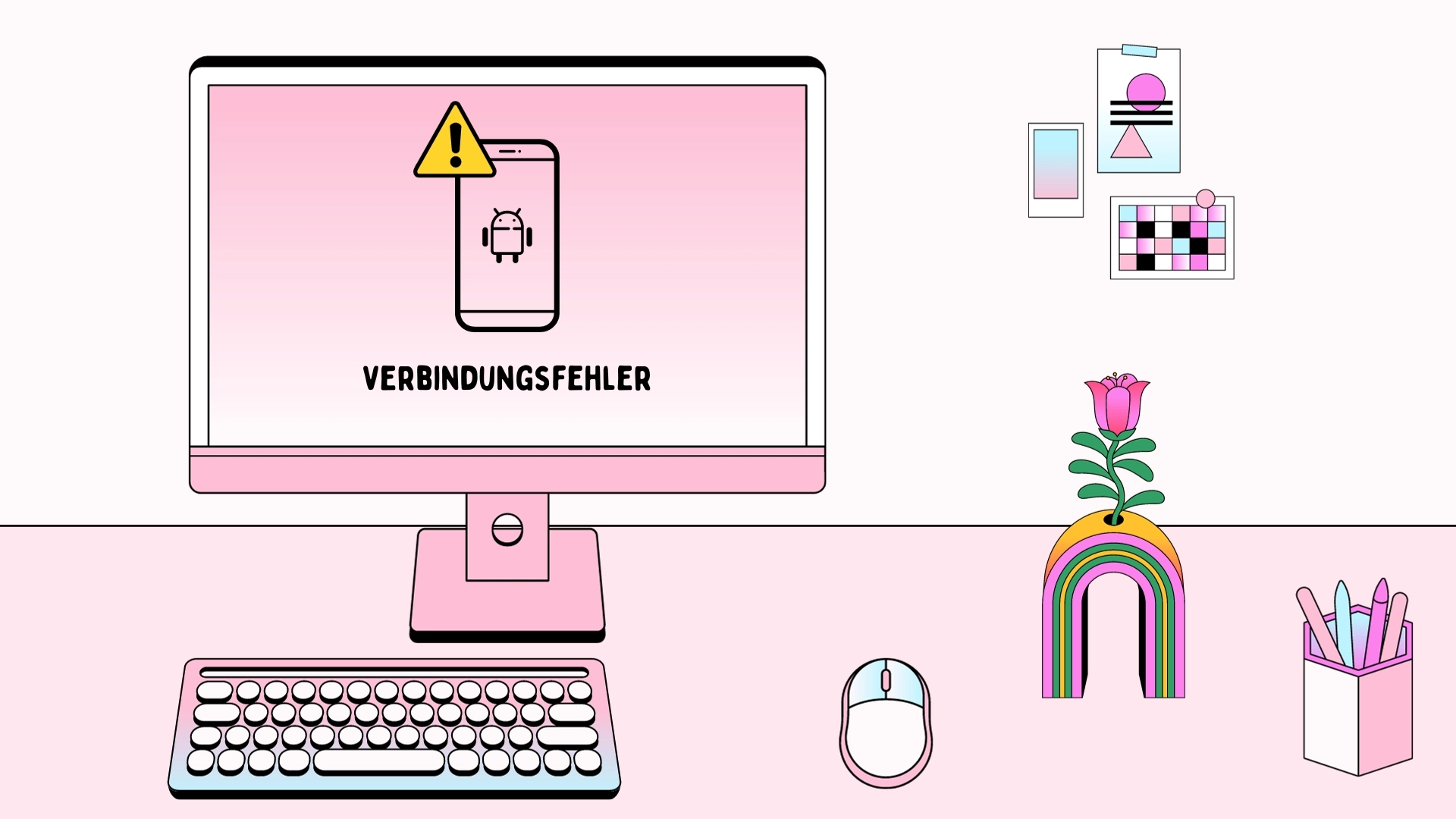Wenn ein Android-Gerät von einem Windows-Computer nicht erkannt wird, kann das eine Vielzahl von Gründen haben. Es könnte an einem defekten USB-Kabel oder Port liegen, weshalb ein Wechsel des Kabels oder Ports ratsam ist. Manchmal ist das Gerät einfach im falschen USB-Modus, daher sollte man sicherstellen, dass es auf „Dateiübertragung“ oder „MTP“ eingestellt ist.
Treiberprobleme sind ebenfalls häufig, deshalb ist es empfehlenswert, die Treiber zu aktualisieren oder bei Bedarf neu zu installieren. Das Aktivieren des USB-Debuggings in den Entwickleroptionen kann ebenfalls helfen. Wenn all diese Methoden nicht fruchten, kann ein einfacher Neustart des Computers und des Android-Geräts oft Wunder wirken. Zuletzt ist es immer gut, sicherzustellen, dass die neuesten Windows-Updates installiert sind, da diese Kompatibilitätsprobleme beheben können.
Gründe, warum ein Android-Gerät unter Windows nicht erkannt wird
Wenn ein Android-Gerät von einem Computer nicht erkannt wird, kann dies verschiedene Ursachen haben. Hier eine kurze Zusammenfassung:
- Defektes USB-Kabel/Port: Ein beschädigter Anschluss oder Kabel kann die Verbindung verhindern.
- Falscher USB-Modus: Je nach Einstellung (z.B. „Nur Laden“ oder „MTP“) wird das Gerät unterschiedlich erkannt.
- Fehlende/veraltete Treiber: Ohne die richtigen Treiber kann der Computer das Gerät nicht erkennen.
- Software-Konflikte: Einige Programme können die USB-Verbindung stören.
Diese Gründe können bei der Fehlerbehebung helfen. Die genaue Ursache zu adressieren, sei es durch Kabelwechsel, Treiberaktualisierung oder Einstellungsänderung, kann oft das Problem lösen.
Wege zur Behebung Android-Gerät wird nicht erkannt
Probleme bei der Erkennung von Android-Geräten auf einem Computer können sehr frustrierend sein, insbesondere wenn Sie schnell Dateien übertragen oder andere Aufgaben erledigen müssen. Die folgenden Empfehlungen werden Ihnen helfen, das Problem erfolgreich zu identifizieren und zu beheben.
Überprüfen Sie das USB-Kabel und den Port
Beginnen wir mit den Grundlagen. Eine der ersten Dinge, die überprüft werden sollten, sind Ihr USB-Kabel und der Port.
- Stellen Sie sicher, dass das USB-Kabel nicht beschädigt ist und korrekt angeschlossen wurde.
- Versuchen Sie, eine Verbindung mit einem anderen USB-Kabel herzustellen.
- Verwenden Sie einen anderen USB-Port auf Ihrem Computer.
Wenn das Problem weiterhin besteht, sollten Sie die nächste Methode in Betracht ziehen.
Verwenden Sie den richtigen USB-Modus
Wenn Sie ein Android-Gerät an einen Computer anschließen, kann es in verschiedenen Modi arbeiten. Möglicherweise befindet sich Ihr Gerät einfach im falschen Modus.
- Schließen Sie Ihr Android-Gerät an den Computer an.
- Wischen Sie die Benachrichtigungsleiste nach unten.
- Tippen Sie auf die USB-Modus-Benachrichtigung.
- Wählen Sie den Modus „Dateiübertragung“ oder „MTP„.
Probieren Sie alle verfügbaren Modi aus, bis Sie denjenigen finden, in dem der Computer Ihr Android-Smartphone erkennt.
Aktualisieren Sie die Gerätetreiber
Fehlende oder veraltete Treiber könnten der Grund sein, warum Windows Ihr Android-Gerät nicht erkennt.
- Schließen Sie Ihr Android-Gerät an den Computer an.
- Rechtsklicken Sie auf die Schaltfläche „Start“ und wählen Sie „Geräte-Manager„.
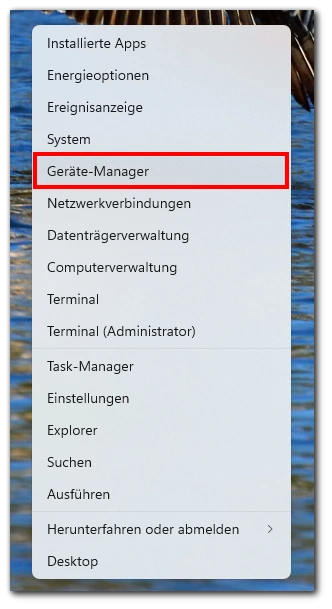
- Suchen Sie Ihr Gerät (meistens unter ‚Portable Devices‘ oder ‚Andere Geräte‘).
- Rechtsklicken Sie auf Ihr Gerät und wählen Sie „Treiber aktualisieren„.
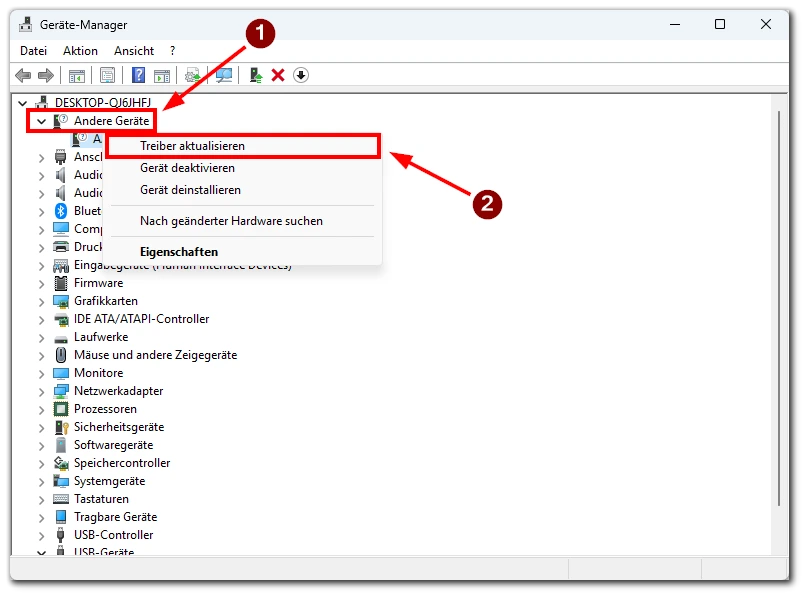
Sie können auch versuchen, das Gerät zu entfernen und es dann wieder anzuschließen. Dadurch werden die Treiber neu installiert und können helfen, wenn die Aktualisierung fehlschlägt.
USB-Debugging aktivieren
USB-Debugging ist eine Entwicklerfunktion, die bei der Erkennung Ihres Geräts auf einem Computer helfen kann.
- Gehen Sie auf Ihrem Android-Gerät zu Einstellungen > Über das Telefon > und tippen Sie mehrmals auf ‚Build-Nummer‚, bis Sie die Nachricht „Sie sind jetzt Entwickler!“ sehen.
- Gehen Sie zurück zu den Einstellungen > System > Entwickleroptionen.
- Aktivieren Sie ‚USB-Debugging‚.
Falls diese Methode nicht funktioniert hat, versuchen Sie es weiterhin mit den nachfolgenden Methoden.
Beide Geräte neu starten
Ein einfacher Neustart kann viele Probleme lösen, einschließlich Verbindungsproblemen. Starten Sie Ihren Computer neu. Starten Sie Ihr Android-Gerät neu. Schließen Sie Ihr Gerät an den Computer an und prüfen Sie, ob es erkannt wird.
Installieren Sie die neuesten Windows-Updates
Windows-Updates können wichtige Patches enthalten, um Kompatibilitätsprobleme zu beheben.
- Klicken Sie auf die „Start„-Taste.
- Gehen Sie zu „Einstellungen“ > „Windows Update„.

- Klicken Sie auf „Nach Updates suchen“ oder „Restart now“ und installieren Sie diese bei Bedarf.
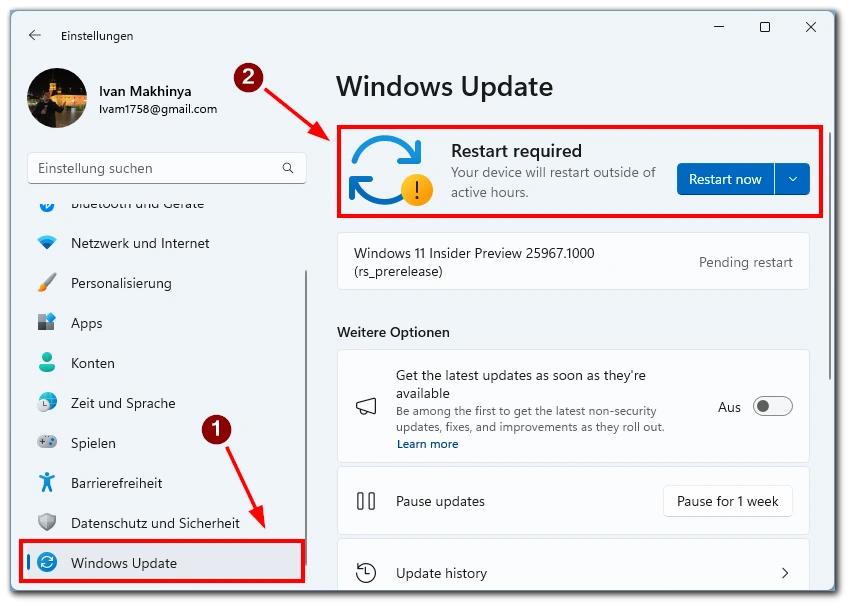
Das Installieren der neuesten Updates kann das Problem lösen. Wenn nicht, lesen Sie weiter.
An einem anderen Computer überprüfen
Ihr Gerät an einem anderen Computer zu testen, kann Ihnen helfen zu verstehen, ob das Problem beim Gerät oder beim Computer liegt.
- Schließen Sie Ihr Android-Gerät an einen anderen Computer an.
- Überprüfen Sie, ob es von diesem Computer erkannt wird.
Wenn Ihr Gerät auch auf einem anderen Computer nicht erkannt wird, liegt das Problem wahrscheinlich beim Gerät. Andernfalls sollten Sie sich an einen Fachmann oder den offiziellen Support Ihres Geräts wenden.